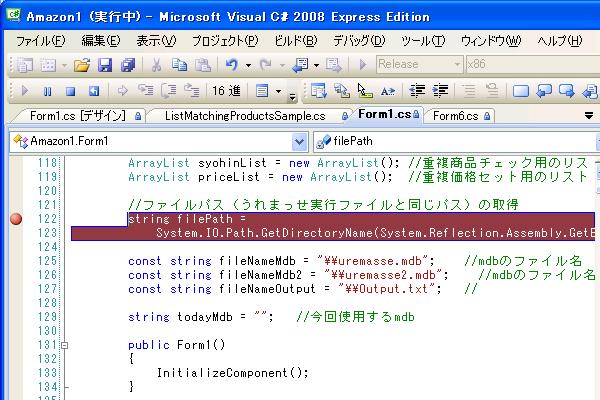B ooks
ヴァレンタイン書店
●VisualStudioの紹介
●画面プログラムの作り方
●コンソールプログラムの作り方
●DBプログラムの作り方(SELECT)
●DBプログラムの作り方(INSERT)
●DBプログラムの作り方(UPDATE)
●DBプログラムの作り方(DELETE)
●DB最適化
●AmazonMWSの使用方法
●YahooAPIの使用方法
●楽天APIの使用方法
●Webからのデータ取得方法
●レジストリを利用した利用者認証機能
●プログラム間の値の引継ぎ方法
●プログラム実行パスの取得
●デバッグ方法
●ショートカットキー
●設定
●64ビットOS対応
●ヴァレンタイン書店Web支店
●店長ブログ
デバッグの実行方法
VisualStudioアプリ開発においてアプリの修正を素早く行うにはデバッグ機能を使いこなす必要があります。
デバッグ機能とはステップ単位でプログラムを実行する事でプログラム中の変数の動きを確認する機能です。
デバッグを使用することで画面からは見えないプログラム内部の処理の動きが追えるようになります。
例外を起こしたときにどのようなエラーメッセージが返されているのか、どこの処理が例外発生の
原因になっているのかを探る際に便利な機能です。
デバッグの実行方法
デバッグ>デバッグ開始をクリックします。

アプリケーションが起動します。
VisualStudioのエディタの左端をクリックするとブレークポイントを設定できます。
アプリ実行中にブレークポイントに到達すると処理がそこでストップします。
ストップ後にF5でブレークポイント以降の処理を実行します。
F11でステップ実行(処理を1行ずつ実行)します。
ステップ実行中に関数から抜けたい場合はステップアウト(Shift+F11)をすればよいです。
変数にやインスタンスにマウスカーソルをあてると、変数やプロパティの値が確認できます。